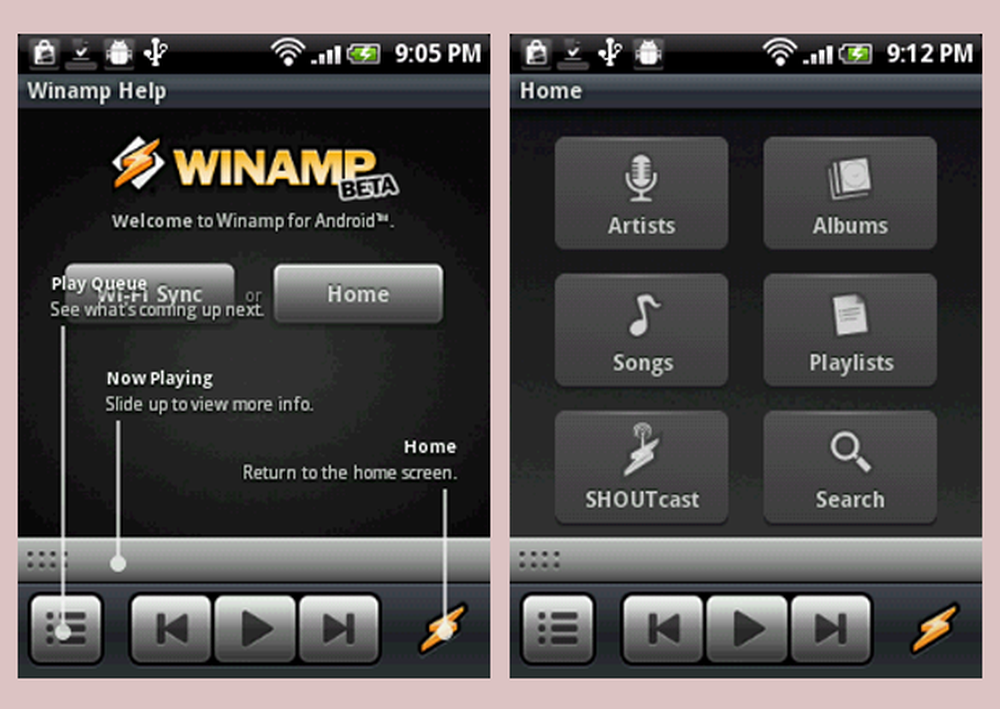Winamp vive con el tributo a Spotiamp

Spotify y Winamp juntos
La noticia de la desaparición de Winamp asustó a muchos fanáticos de la música hace unos meses, e incluso te dimos algunas buenas alternativas. Bueno, Winamp ha sido comprado por Radionomy y estará vivo y en buen estado en el futuro previsible..
Sin embargo, si eres un usuario de Spotify que ama la interfaz de Winamp, también existe una alternativa para ti. La única advertencia es que necesitas ser un suscriptor de Spotify Premium, de lo contrario, la siguiente no será de mucha ayuda para ti..
Comience por descargar Spotiamp desde aquí. La versión actual es un pequeño - menos de 500 kilobytes. La instalación es pan comido siguiendo el asistente de instalación.

Después de eso, se le pedirá su nombre de usuario y contraseña de Spotify.

Configuración de una contraseña de dispositivo de Spotify
Nota: Si ya tiene una contraseña de dispositivo de Spotify, no dude en omitir esta sección.
Si está utilizando Facebook para iniciar sesión, deberá iniciar sesión en Spotify en su navegador y acceder a su página de perfil..

Entonces seleccione Establece una contraseña para tus dispositivos.

Recibirá el nombre de usuario de su dispositivo Spotify, así como un botón que le enviará un correo electrónico, ayudándole a establecer dicha contraseña..

Recibirás un correo electrónico que se parece a esto. Hacer clic Establece la contraseña de tu dispositivo.

Luego, ingrese la contraseña que desea, haga clic en Establecer contraseña del dispositivo y ya está todo configurado.

Usando Spotiamp
Ya sea que haya creado una contraseña o ya la haya tenido, ya debe haber iniciado sesión en Spotiamp. Si eres un usuario de Winamp, la aplicación debería parecerte muy familiar..

Sin embargo, no funciona completamente como estás acostumbrado con Winamp. Para agregar algo a su lista de reproducción, haga clic en Abierto botón - el que tiene el símbolo de expulsión en él. Ese menú te permite añadir tus listas de reproducción. Si tienes muchas listas de reproducción en Spotify, consulta nuestro artículo sobre cómo organizarlas en carpetas..

La aplicación tiene algunas otras características interesantes que están ocultas en el menú que aparece al hacer clic en el botón en la parte superior izquierda. Por ejemplo, puede establecer la calidad de la transmisión y también puede usarla para iniciar un servidor de Shoutcast.

Por último, pero no menos importante, están la increíble opción de Skins. Puedes añadir máscaras de Winamp 2.x. Para hacerlo, simplemente cree un directorio llamado Skins en la misma carpeta que instaló Spotiamp. No todas las máscaras funcionarán, pero no tuve ningún problema con la que se ve a continuación..